LE PAN S Instruction Manual [fr]

Manuel de l'utilisateur pour Le pan S
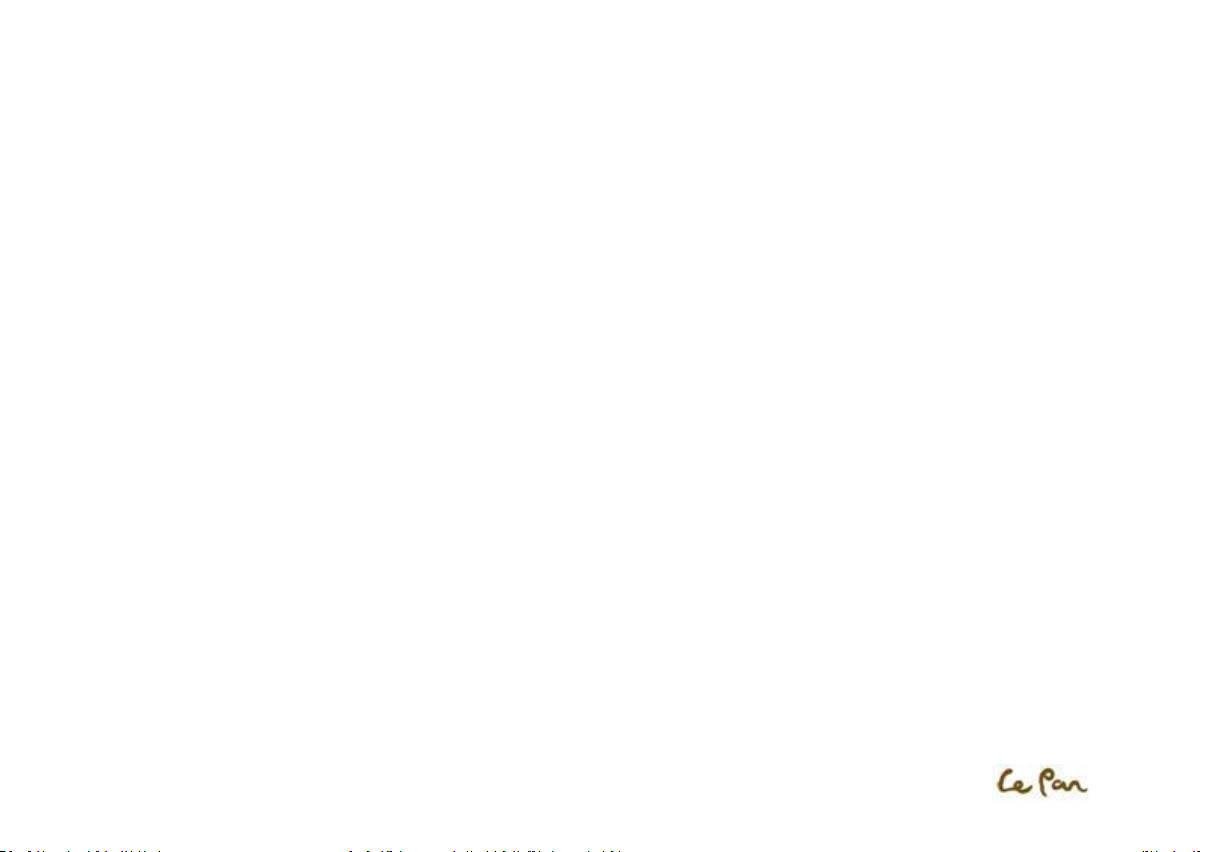
Table de Matières
CH1. AVANT DE COMMENCER ..................................................................................................................................... 1
L'entretien et la maintenance................................................................................................................................... 1
CH2. SE FAMILIARISER AVEC VOTRE TABLETTE ............................................................................................................ 2
Votre Tablette ...................................................................................................................................................... 2
Dans le carton ...................................................................................................................................................... 2
Installation de la carte de stockage ....................................................................................................................... 2
La batterie ............................................................................................................................................................ 3
La prise pour écouteur ......................................................................................................................................... 4
Les commandes de la tablette .............................................................................................................................. 4
Explorer votre tablette ......................................................................................................................................... 5
CH3. MISE EN MARCHE................................................................................................................................................ 6
Allumer/Eteindre votre tablette ........................................................................................................................... 6
Commencer à utiliser votre tablette ..................................................................................................................... 6
Personnaliser l’écran d’accueil ............................................................................................................................. 7
Notifications et état de la tablette ........................................................................................................................ 8
Paramètres .......................................................................................................................................................... 8
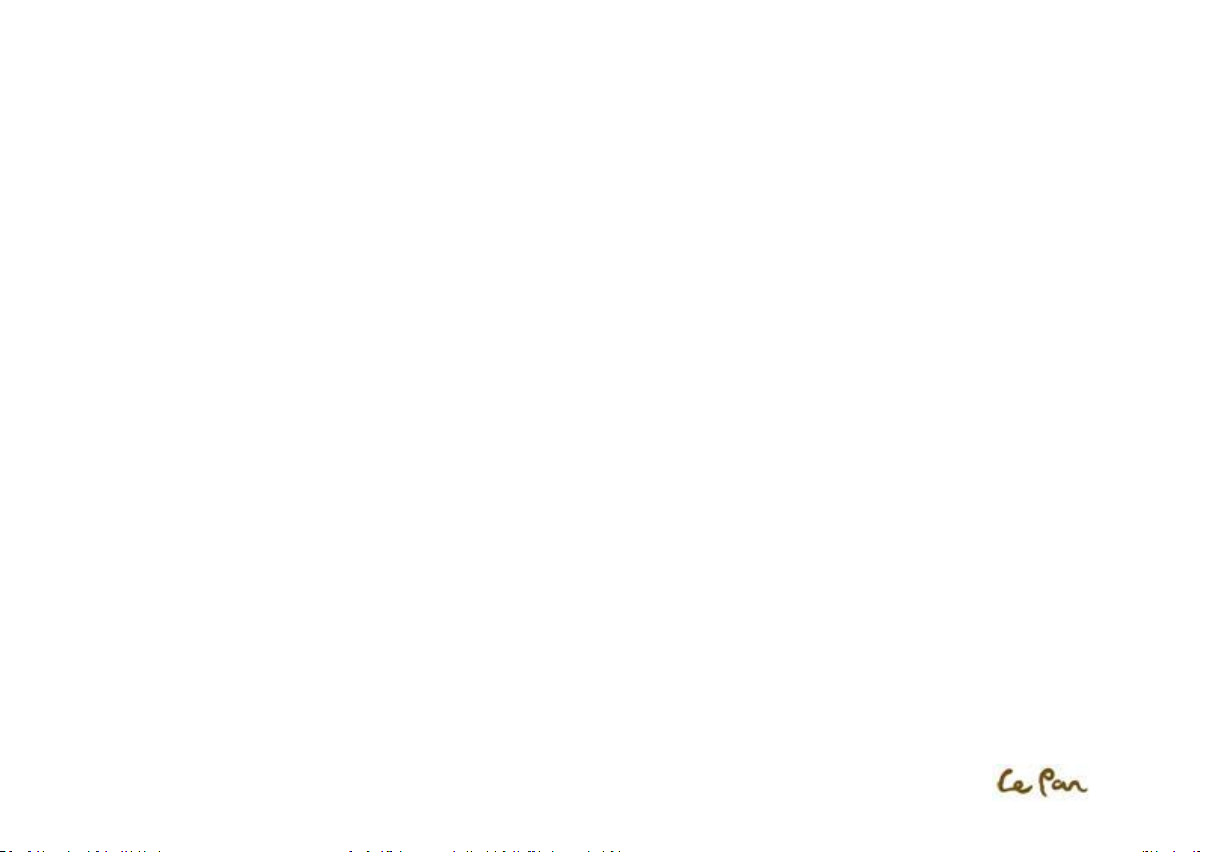
Le réglage du volume ........................................................................................................................................... 9
Utilisez le clavier virtuel ........................................................................................................................................ 9
Connexion à l'ordinateur .................................................................................................................................... 10
Créer et gérer les contacts.................................................................................................................................. 11
CH4. PARAMETRES .................................................................................................................................................... 12
Modifier les paramètres de base ........................................................................................................................ 12
Protégez votre tablette et les données personnelles .......................................................................................... 14
Gérer les applications ......................................................................................................................................... 15
Réinitialiser aux paramètres d'usine par défaut .................................................................................................. 16
CH5. MESSAGERIE ..................................................................................................................................................... 17
Email .................................................................................................................................................................. 17
Gmail ................................................................................................................................................................. 18
CH6 CONNEXION ....................................................................................................................................................... 19
Connexion à l’internet ........................................................................................................................................ 19
Wifi .................................................................................................................................................................... 19
Afficher les pages Web ....................................................................................................................................... 21
Les paramètres du navigateur ............................................................................................................................ 23
Gestion des signets ............................................................................................................................................ 24
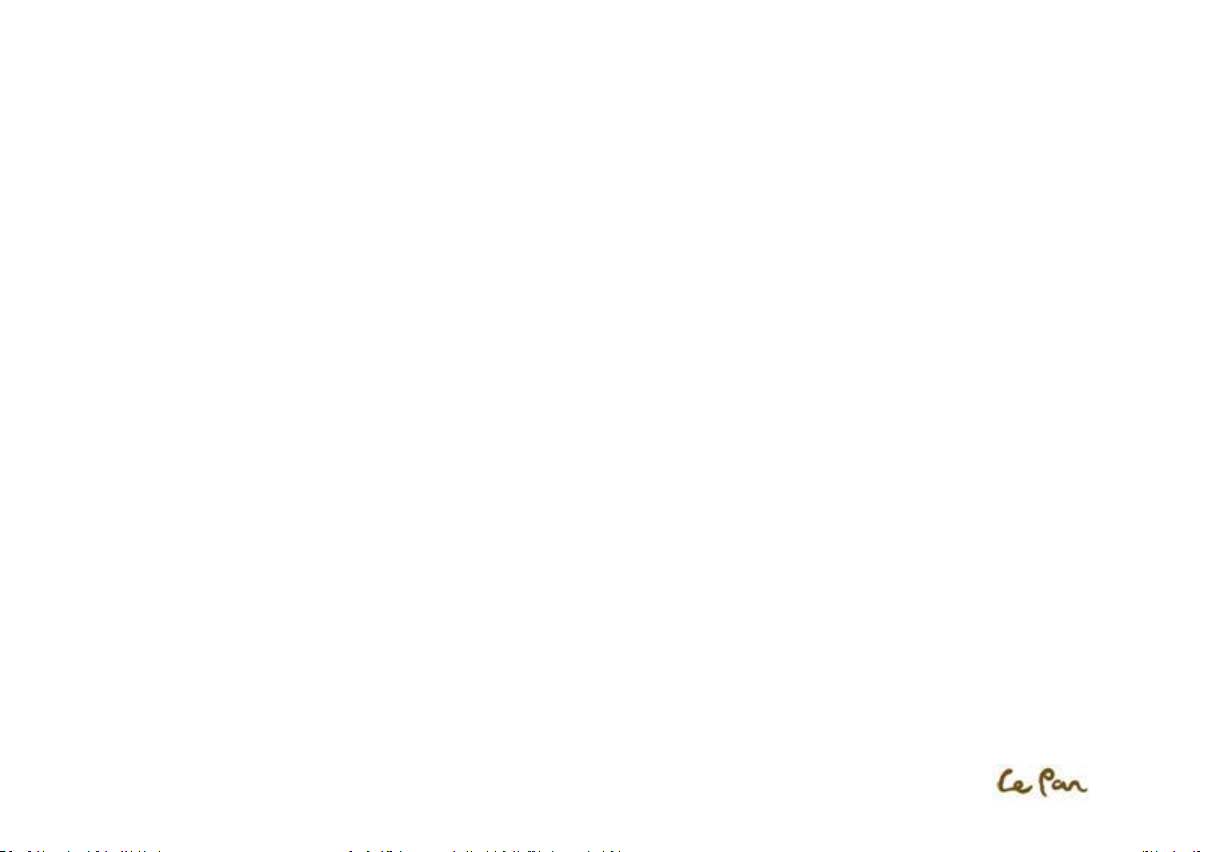
Bluetooth ........................................................................................................................................................... 24
CH7. MULTIMEDIA .................................................................................................................................................... 26
Caméra .............................................................................................................................................................. 26
L'affichage, le partage, et la modification de photos ........................................................................................... 27
Regardez et partagez la vidéo ............................................................................................................................. 29
Musique ............................................................................................................................................................. 29
GARANTIE LIMITEE .................................................................................................................................................... 31
FCC STATEMENT ........................................................................................................................................................ 32
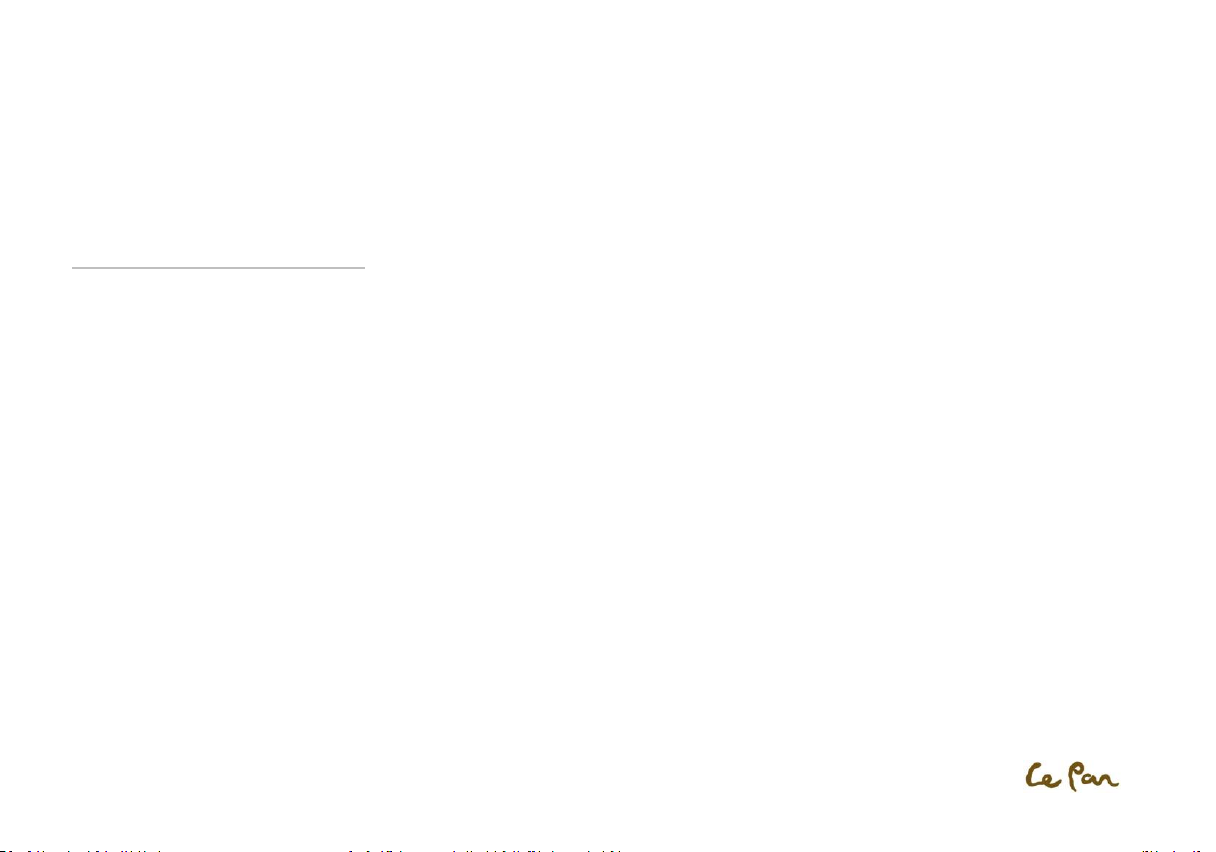
CH1. AVANT DE COMMENCER
Votre tablette est un appareil électronique très sophistiqué. S'il vous plaît lisez ce manuel avant d'utiliser votre tablette, la batterie, le chargeur ou autres
accessoires.
L'entretien et la maintenance
Gardez votre tablette et toutes ses accessoires hors de la portée des enfants.
Gardez votre tablette sèche.
Évitez d'exposer votre tablette aux températures extrêmement chaudes ou froides.
Evitez de placer votre tablette près des cigarettes allumées, des flammes nues ou toute autre source de chaleur.
Ne tentez jamais de démonter votre tablette. La manipulation non spécialisée de l'appareil peut l'endommager.
Evitez de faire tomber votre tablette, de la frapper dessus, ou la secouer. Une manipulation brutale peut endommager les circuits internes.
Ne peignez pas votre tablette car la peinture peut boucher les ports et empêcher l'utilisation normale.
Entretenez votre tablette avec soin, et conservez-la dans un endroit propre et sans poussière.
1
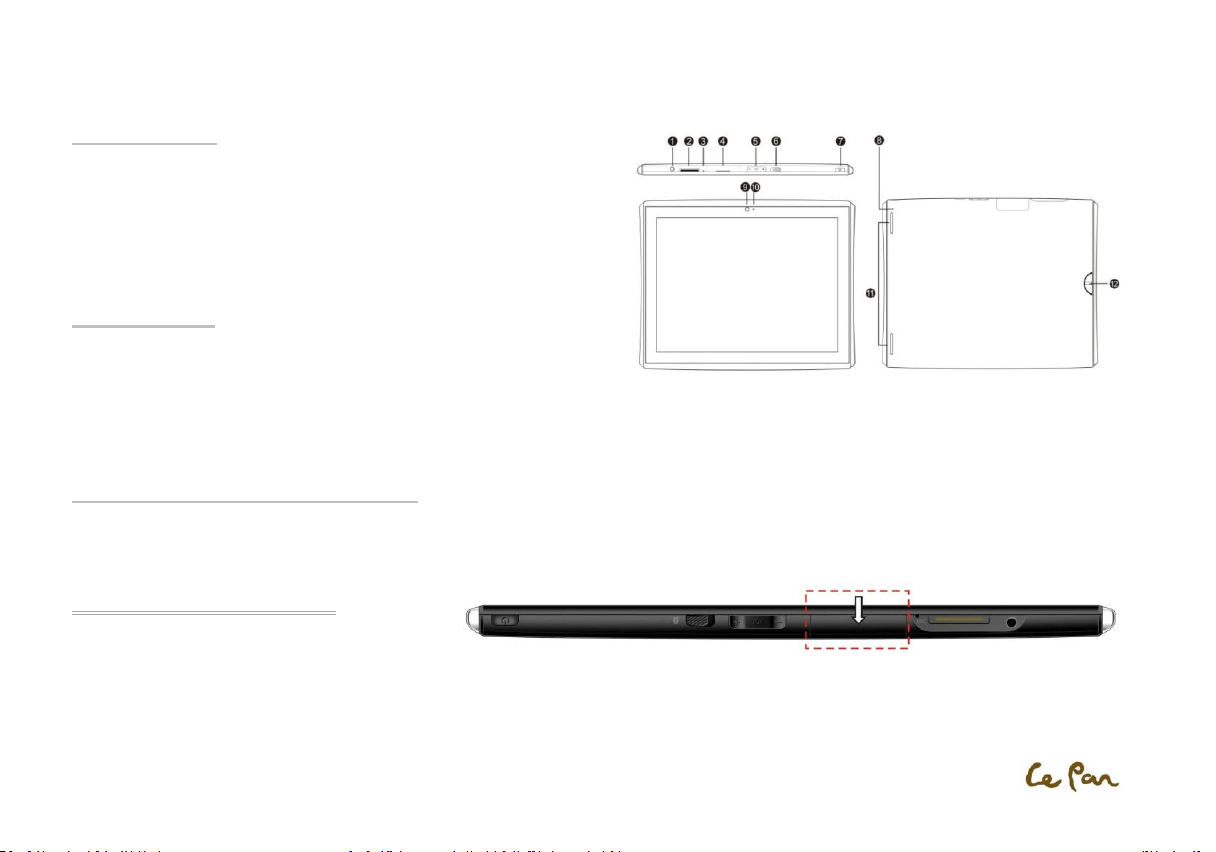
CH2. SE FAMILIARISER AVEC VOTRE TABLETTE
Emplacement du connecteur de la carte micro SD
Votre Tablette
1. Prise pour écouteur 7. Bouton d’alimentation on/off
2. Connecteur à 30 broches 8. Bouton de réinitialisation
3. Microphone 9. Caméra
4. Connecteur pour la carte micro SD 10. Capteur de lumière ambiante
5. Augmenter le volume/Diminuer le volume 11. Haut-parleurs
6. Verrou d’écran pivotant 12. Verrou à anneau de main
Dans le carton
Guide de démarrage rapide
Adaptateur d’alimentation à USB
Connecteur à 30 broches pour le câble USB
Carte micro SD
Tissu de nettoyage
Installation de la carte de stockage
La capacité interne de stockage est de 4 GB.; vous pouvez installer une carte micro SD de capacité allant jusqu'à 32 GB pour sauvegarder plus de photos, de
musique, des applications, etc.
Installation de la carte micro SD
1. Eteignez la tablette
2. Trouvez l’emplacement du connecteur pour la carte micro SD
3. Ouvrez la porte du connecteur
4. Insérez la carte micro SD
2
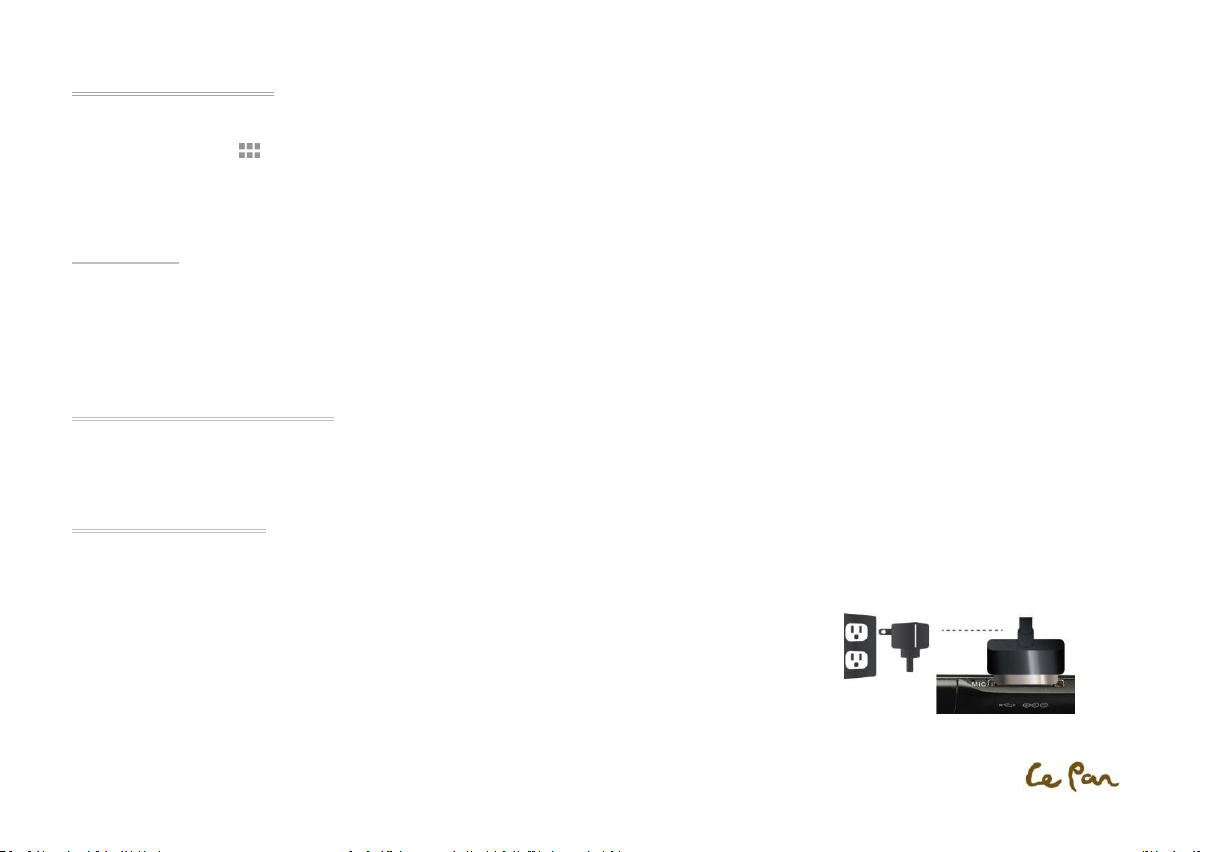
Ejecter la carte micro SD
Chargeur mural d’adaptateur d’alimentation à USB
Eteignez la tablette ou démonter la carte micro SD :
Aller à Applications > Paramètres > Storage > Démonter la carte SD
Pousser la carte micro SD pour l’éjecter depuis le connecteur
Retirer la carte micro SD du connecteur
La batterie
Votre tablette possède une batterie interne rechargeable au lithium-ion de 6800 mAh. La batterie ne peut être remplacée que par le fabricant d'origine.
Pour réduire le risque d'incendie ou de brûlures:
N'écrasez pas la batterie, ne la percez pas, ne court-circuiter pas les contacts externes, ou la jeter dans le feu ou dans l'eau.
Ne l'exposez pas aux températures supérieures à 60°C (140°F).
Recyclez ou jetez la batterie usagée selon les réglementations locales prévues.
Les performances de la batterie
Les performances de la batterie dépendent de nombreux facteurs, y compris la configuration du réseau, la force du signal, la température, les caractéristiques ou
les paramètres, les éléments branchés aux ports de connexion, et l'utilisation de programmes ou fonctions.
La charge de la batterie
Votre tablette est fournie avec un adaptateur d'alimentation à USB (Sortie du chargeur mural: 5V, 2A) pour recharger votre tablette depuis toute prise de courant
alternative standard.
Avant d'utiliser votre tablette pour la première fois, vous devez charger complètement la batterie pour un minimum d'au moins huit heures.
Lorsque la batterie est chargée, l'icône sera affichée en bas de l'écran si le pc tablette est allumé.
Une fois la batterie est complètement chargée, une icône de batterie pleine sera affichée dans la barre d'état.
Etapes:
1. Insérez le connecteur à 30 broches dans le port de chargeur de votre tablette.
2. Insérez le connecteur USB dans l'adaptateur d'alimentation à USB.
3. Branchez l'adaptateur d'alimentation à USB (chargeur mural) dans une prise de courant alternative CA
standard pour commencer à charger la batterie.
3
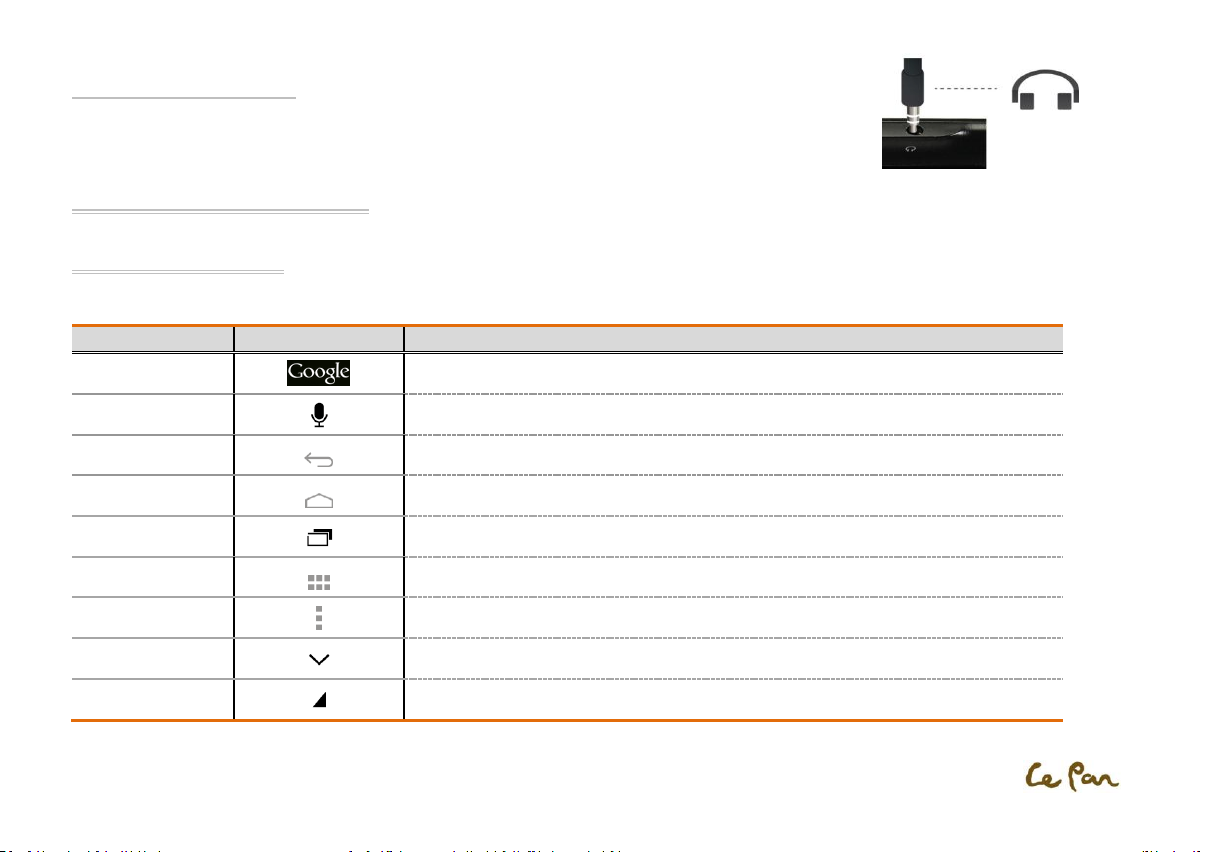
La prise pour écouteur
Touche
Icône
Fonction
Recherche textuelle
Recherche textuelle sur Google.
Recherche vocale
Recherche vocale sur Google.
Retour
Retourner à l’écran précédent.
Accueil
Retourner à l’écran d’accueil.
Multitâches
Ouvrir la liste des applications récemment utilisées et les applications en cours d'exécution.
APPS
Afficher toutes les applications installées dans la tablette.
Option
Ouvrir une option du menu.
Fermer
Fermer le clavier.
Déroulante
Ouvrir le menu déroulant.
Emplacement de la prise pour écouteur
Pour écouter la musique et regarder les vidéos, insérer les écouteurs dans la prise pour écouteur.
Les commandes de la tablette
Les fonctions des touches
Appuyez sur les touches de commande de l'écran pour effectuer les opérations suivantes:
4

Explorer votre tablette
Appuyez
Appuyez avec votre doigt sur l'application ou un autre élément pour l'ouvrir ou le sélectionner.
Appuyez et
maintenez
Appuyez avec votre doigt sur un élément et ne relâchez pas jusqu'à ce que la tablette réagisse.
Glissez
Appuyez et maintenez enfoncé sur un élément et déplacez-le vers une position désirée.
Feuilleter
Déplacez votre doigt rapidement sur l'écran, soit verticalement ou horizontalement.
Appuie double
Appuyez rapidement sur l'écran à deux reprises.
Rapprochez
Rapprochez vos doigts ensemble ou déplacez-les écartement.
Pivotez
Pour changer l'orientation de l'écran du mode portrait au paysage ou vice-versa, tourner
latéralement la tablette. Lors de la saisie du texte, vous pouvez tourner latéralement la tablette
pour faire apparaître un clavier plus grand.
Il existe différentes manières de naviguer avec votre tablette dans l'écran d'accueil, les menus et les applications.
Vous pouvez également changer l'orientation de l'écran de la tablette.
5
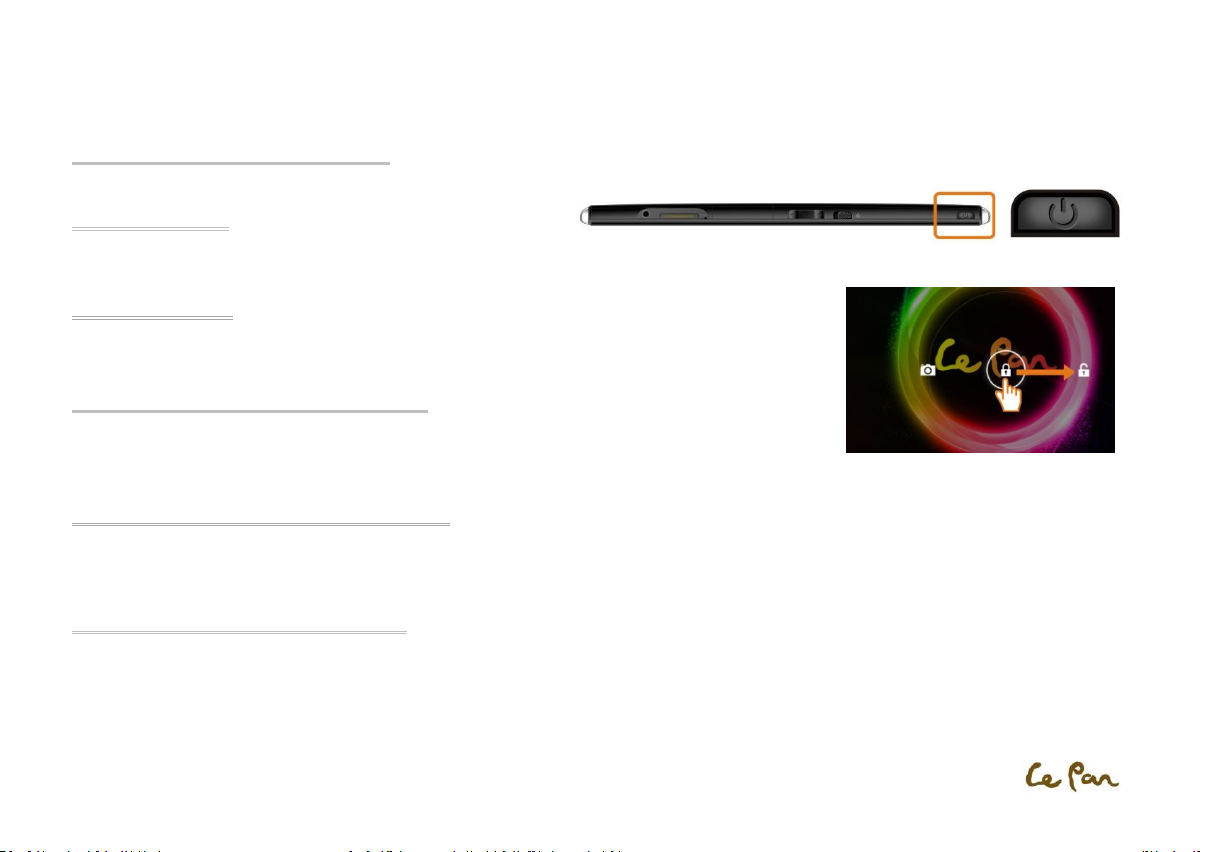
CH3. MISE EN MARCHE
Allumer/Eteindre votre tablette
Allumer la tablette
Appuyez sur la touche d’ALIMENTATION sur le côté droit vers haut sur la tablette.
Eteindre la tablette
Appuyez et maintenez enfoncé la touche d’ALIMENTATION jusqu’à ce que le menu d’options s’ouvre.
Dans le menu d’option, appuyez sur le bouton Arrêter pour éteindre la tablette.
Commencer à utiliser votre tablette
Apres avoir entré dans la page d'accueil, appuyez et maintenez sur l'icône de DEVERROUILLAGE et faites glisser-le
vers la droite pour déverrouiller votre tablette.
Configurer votre tablette pour la première fois
Lorsque vous mettez en marche votre tablette pour la première fois, il vous sera demandé de vous connecter à votre compte Google. S'il vous plaît suivez les
instructions qui s'affichent sur la tablette.
Eteindre l'écran lorsqu'il n'est pas utilisé
Pour raison d'économiser la batterie, lorsque vous laissez votre tablette au repos pendant une certaine période de temps, l'écran s'éteint automatiquement.
Vous pouvez également éteindre l'écran en appuyant brièvement sur la touche ALIMENTATION (POWER). L'appuie à nouveau sur la touche ALIMENTATION
mettra encore en marche votre écran de la tablette.
Déverrouillage de l’écran
6
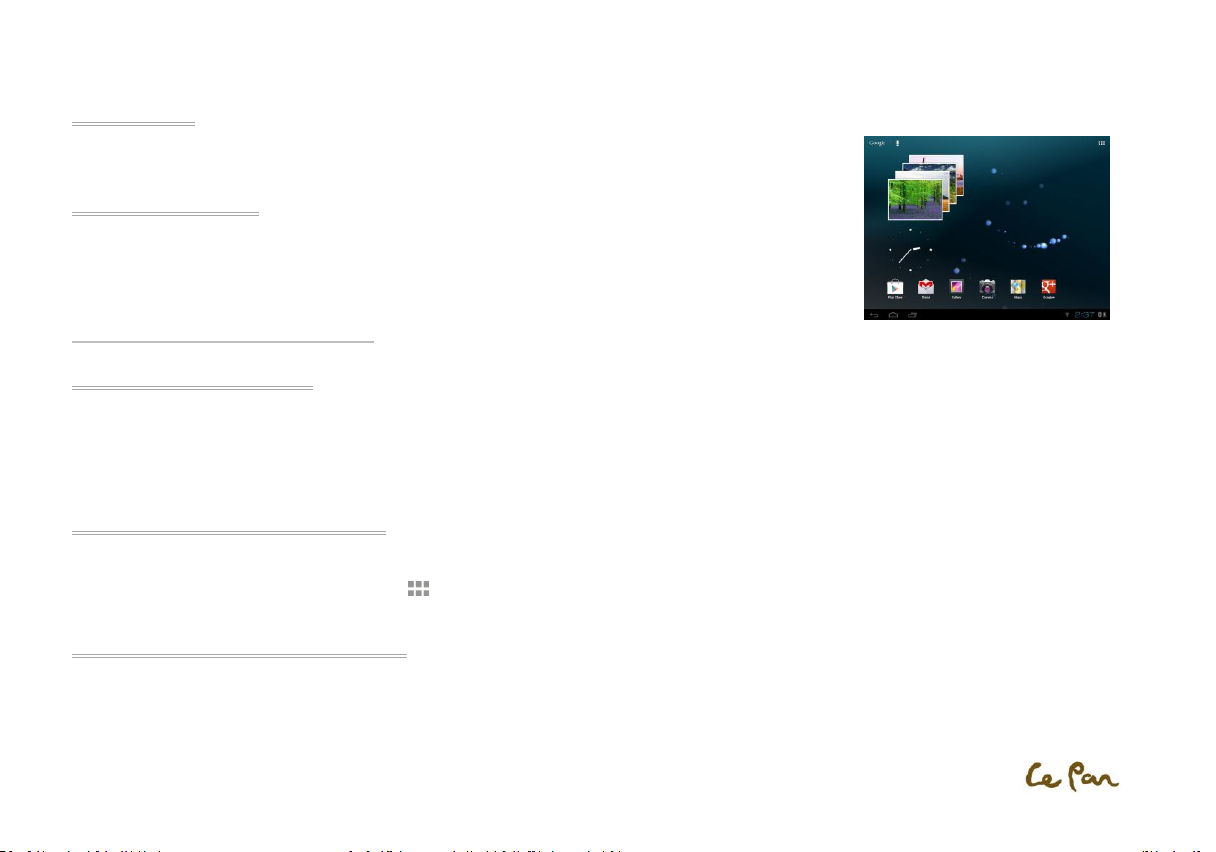
Ecran d’accueil
Ecran d’accueil
Ecran d'accueil
L'écran d'accueil est votre point de commencement pour utiliser les applications de votre tablette. Vous pouvez
personnaliser l'écran d'accueil pour qu'il afficher les icônes des applications, les raccourcis, les dossiers, et gadgets.
Écran d'accueil étendu
L'écran d'accueil s'étend au-delà de la largeur de l'écran pour fournir plus d'espace afin d'ajouter des icônes, des
gadgets et bien plus. Faites glisser votre doigt horizontalement sur l'écran (vers la gauche ou la droite) pour aller sur le
côté gauche ou le côté droit de l'écran d'accueil étendu. Appuyez sur la touche d'Accueil pour revenir à l'écran
principal. Votre tablette comprend 5 écrans d'accueil étendus.
Personnaliser l’écran d’accueil
Eléments de l’écran d’accueil
Apps. Ajoutez des raccourcis comme par exemple une application, un signet de page Web, un contact préféré, une étiquette d'email, ou une liste de
sélection musicale.
Gadgets. Ajouter un gestionnaire de réseau sans fil, un mode profil, une horloge, Un gadget de Facebook, un gadget de Météo, un lecteur de musique, un
lecteur FM, un trame d'image, une barre de recherche de Google, un contrôle d'alimentation, ou un calendrier qui montre les rendez-vous prochains .
Fonds d'écran. Modifier le fond d'écran d'accueil.
Ajouter un élément à l'écran d'accueil
Ajouter des icônes à l'écran d'accueil: Appuyez longuement sur l'icône jusqu'à ce qu’elle s’agrandit, vous pouvez placer l'icône dans n'importe quel écran
d'accueil étendu.
Ajouter des gadgets à l'écran d'accueil: Appuyez sur , puis appuyez sur GADGETS, appuyez longuement sur n'importe quel gadget jusqu'à ce qu'il s'agrandisse,
vous pouvez le placer dans n'importe quel écran d'accueil étendu.
Replacer un élément de l'écran d'accueil
1. Appuyez et maintenez enfoncé sur l'élément de l'écran que vous souhaitez replacer pour activer le mode de déplacement.
** Remarque: Lorsque le mode de déplacement est activé, l'élément s'agrandira.
2. Sans enlever votre doigt, faites glisser l'icône à la position désirée sur l'écran, et puis relâchez-le.
7
